Accattivanti, spesso anche improvvisati, ma soprattutto coinvolgenti. I video brevi di TikTok hanno conquistato tutti e le piattaforme social concorrenti non sono rimaste a guardare. Sono nati così gli Instagram Reels (a proposito, se non sapete come farli, ecco la nostra guida su come creare Reels su Instagram) e nel 14 settembre 2020 è apparsa per la prima volta in via sperimentale anche la funzione YouTube Shorts, lanciata l'anno successivo anche in Italia.
Un salto epocale per la storica piattaforma di Google, fino a qualche tempo fa considerata come la casa dei contenuti video online di alta qualità e di lunga durata. Oggi, invece, è anche possibile caricare video brevi su YouTube sfruttando l'enorme platea di pubblico che quotidianamente visita la piattaforma, con prospettive di monetizzazione dei propri contenuti. In questo articolo vi spiegheremo quindi come caricare Shorts su YouTube e condividere video accattivanti e improvvisati con il vostro pubblico.
Cos’è YouTube Shorts
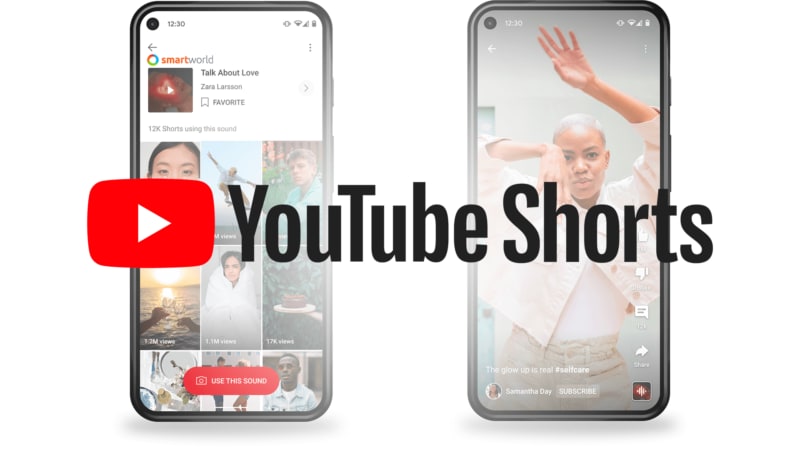
YouTube Shorts è la risposta a TikTok e Instagram Reels. Si tratta di contenuti video di durata massima di 60 secondi in formato verticale che è possibile scorrere da mobile in modalità a schermo intero, proprio come su TikTok e Instagram.
Sono quindi dei contenuti pensati per essere visualizzati sull'app per smartphone e tablet della piattaforma, scaricabile gratuitamente su App Store e Play Store e già pre-installata su tutti i dispositivi Android. A differenza di TikTok, gli Shorts di YouTube sono già presenti dentro l'applicazione ufficiale e non occorre quindi installare nessun'altra app o servizio esterno per poterli creare o semplicemente guardare.
YouTube Shorts non ha la stessa completezza di funzioni di TikTok, ma permette comunque di creare video brevi di alta qualità e personalizzabili. Trattandosi comunque di una funzionalità molto apprezzata dagli utenti, è pressoché certo che YouTube rilascerà sempre più opzioni col passare del tempo.
Requisiti YouTube Shorts
Per poter creare Shorts su YouTube, ci sono solo due requisiti da rispettare:
- Il video deve avere una durata massima di 60 secondi;
- Il contenuto multimediale deve avere un orientamento verticale
YouTube consiglia anche di inserire l'hashtag #Shorts nel titolo o nella descrizione del video breve, così da indicizzarlo meglio. Non è obbligatorio, ma visto che è semplice da fare, perché non seguire questo suggerimento?
Come vedere Shorts su YouTube

È possibile vedere YouTube Shorts sia da mobile che da computer. Nel primo caso, basterà aprire l'app YouTube sul vostro smartphone o tablet e cliccare sul pulsante "Shorts" nella barra in basso a destra (seconda voce dopo il tasto Home). Su computer, invece, sarà sufficiente entrare nel sito web di YouTube da questa pagina, scrivere nella barra di ricerca l'hashtag #Shorts oppure, se avete effettuato l'accesso a YouTube con il vostro account Google, cliccare il tasto Shorts nella barra laterale a sinistra (terza voce dopo Home e Esplora).
Come caricare Shorts su YouTube registrando un nuovo video

Si potranno fare video brevi su YouTube direttamente dall'app ufficiale della piattaforma. Aprite l'applicazione YouTube e nella parte bassa della schermata cliccate sull'inconfondibile tasto circolare più posizionato esattamente al centro. Vi apparirà un breve menu con tre voci: cliccate sulla prima opzione "Crea uno Short" e, se è la prima volta che utilizzate questa funzione di YouTube, date il permesso all'app di accedere alla fotocamera e al microfono dello smartphone o del tablet che state utilizzando tramite un tap sul bottone "Consenti l'accesso".

A questo punto siete entrati nella pagina per creare Shorts su YouTube. La schermata è ricca di opzioni che vi aiuteranno a modificare il video breve e personalizzarlo nel modo che più ritenete opportuno, aggiungendo musica, scritte, modificando la velocità di riproduzione e impostando alcuni filtri.
La prima cosa che vogliamo porre alla vostra attenzione è il numero quindici posizionato sopra al tasto di colore rosso, che utilizzeremo tra un attimo per creare il nostro video. Per impostazione predefinita, infatti, i video brevi di YouTube hanno una durata di quindici secondi, ma come abbiamo detto prima l'app permette di creare Shorts fino a un massimo di sessanta secondi. Per cambiare la durata del video, sarà sufficiente cliccare sul numero quindici, cosicché l'app passerà automaticamente a sessanta secondi.
Se avete cambiato idea, nulla vieta di cliccare nuovamente sul tasto per tornare alla durata standard massima di quindici secondi. Vi diamo un consiglio: la durata è una delle prime impostazioni da modificare su YouTube Shorts. Ovviamente non dovrete per forza creare un video lungo quindici o sessanta secondi: si tratta del tempo massimo a vostra disposizione.

Dopo aver scelto se creare Shorts su YouTube di quindici o sessanta secondi, potrete cliccare sul tasto circolare di colore rosso (quello che si trova appunto sotto al numero che indica la durata del video breve) e avviare la registrazione. Potete scegliere se utilizzare la fotocamera posteriore dello smartphone o del tablet, oppure quella frontale, ma potete anche utilizzarle contemporaneamente all'interno dello stesso video.
Per cambiare il tipo di fotocamera, basterà cliccare sulla prima icona della barra laterale a destra, quella per intenderci dove trovate le scritte "Velocità", "Timer" e "Filtri". Il primo tasto è dedicato appunto alla fotocamera da utilizzare per fare Shorts su YouTube: con un tap passerete a quella frontale e con un altro tap sulla stessa icona tornerete a quella posteriore.
Quando volete passare da una fotocamera all'altra, sarà sufficiente interrompere la registrazione del video cliccando sul pulsante circolare con la cornice di colore rosso e un quadrato al centro: ritornerete nella pagina di prima e potrete applicare modifiche per il video che registrerete dopo, cambiando ad esempio il tipo di fotocamera (da quella posteriore a quella frontale, o viceversa), ma anche applicando filtri e modificando la velocità di riproduzione.

Come avrete forse intuito, non esiste una regola standard per creare Shorts su YouTube, in quanto molto dipende cosa volete condividere con il vostro pubblico. Utilizzate tutta la vostra fantasia e provate a smanettare con le impostazioni di YouTube Shorts per creare video brevi unici e coinvolgenti.
Una volta registrato il video, cliccate sul bottone a destra di colore bianco a forma di spunta per entrare nel panel dedicato alla modifica del contenuto da voi registrato. In questa sezione potrete infatti arricchire il vostro Short, aggiungendo ad esempio la musica che più vi piace o comunque maggiormente attinente alla situazione o allo scenario. E come accade su TikTok e su Instagram Reels, potrete scegliere non soltanto le canzoni presenti nella libreria di YouTube, ma una qualsiasi canzone, eventualmente digitando anche il titolo nella barra di ricerca.
È possibile regolare la riproduzione del brano e scegliere ad esempio soltanto una precisa parte della traccia musicale.
Oltre alla musica, potete anche applicare un testo al video e modificarlo a vostro piacimento, sia come stile che come colore, oppure ancora inserire un filtro per variare la tonalità cromatica del video. Ve lo abbiamo già detto: liberate la vostra fantasia e sperimentate. Se il video che avete registrato non è di vostro gradimento, cliccate sull'icona a forma di X nella parte in alto della schermata e ricominciate.

A questo punto siete pronti per pubblicare Shorts su YouTube. Cliccate su avanti e compilate la sezione, inserendo il titolo del vostro video, la sezione e impostanddo anche la visibilità. Tre sono le opzioni di visibilità da scegliere:
- Pubblico: per renderlo visibile a tutti;
- Non in elenco: renderete il video visibile soltanto a chi riceverà un link al contenuto;
- Privato: soltanto voi e le persone che decidere di abilitare saranno in grado di vedere lo Short
Come caricare Shorts su YouTube partendo da un video già esistente
Fino ad ora vi abbiamo spiegato come creare un video breve su YouTube utilizzando le fotocamere dello smartphone. In alternativa, è possibile caricare Shorts su YouTube partendo da un video già esistente sul vostro dispositivo, magari perché lo avete già registrato prima e volete adesso condividerlo con il vostro pubblico.
Anche in questo caso è importante rispettare i due requisiti per creare Shorts su YouTube: il video deve essere registrato in modalità verticale e non potrà comunque superare i sessanta secondi; inoltre, questo contenuto dovrà trovarsi sullo storage del dispositivo. Se il video che volete caricare su YouTube supera i sessanta secondi, dovrete tagliare alcune parti utilizzando l'apposito strumento dell'app.
Potete anche effettuare un collage tra più video disponibili sul vostro smartphone: l'importante è che la durata massima del video che volete creare non superi i sessanta secondi. Non necessariamente dovrete caricare l'intero filmato: infatti, è possibile anche utilizzare soltanto parti di un video, combinarle con altre parti di altri video oppure affiancarle con video registrati sul momento con le fotocamere dello smartphone.

Per caricare Shorts su YouTube dovrete innanzitutto aprire l'app, cliccare sull'icona + nella barra inferiore della schermata e toccare su "Crea un Short" dal riquadro. Anziché registrare un nuovo video come abbiamo visto prima, cliccate nel riquadro accanto al tasto per avviare la registrazione per entrare nello storage dello smartphone o del tablet; se è la prima volta che caricate un video breve esistente su YouTube, è possibile che l'app chieda il permesso di accedere allo spazio di archiviazione del dispositivo.
Come abbiamo precisato prima, il video che volete caricare deve essere già disponibile nella memoria interna dello smartphone o del tablet; non sarà quindi possibile caricare Shorts su YouTube servizi esterni come Google Drive, Dropbox o altre piattaforme cloud.
Selezionate il video che volete condividere su YouTube e cliccate su avanti. Come prima, avrete la possibilità di utilizzare le icone Musica, Testo e Filtri posizionate nella parte inferiore della schermata per aggiungere musica di sottofondo, didascalie e applicate filtri al contenuto multimediale.

Dopo aver personalizzato il video, cliccate su Avanti e compilate i campi richiesti. In particolare, immettete un nome del video nel campo Titolo insieme all'hashtag #Shorts e scegliete il pubblico preferito dal campo "Seleziona pubblico", quindi cliccate sul tasto "Carica Short" per pubblicare il video breve su YouTube.
Caricare Shorts su YouTube da PC Windows o Mac
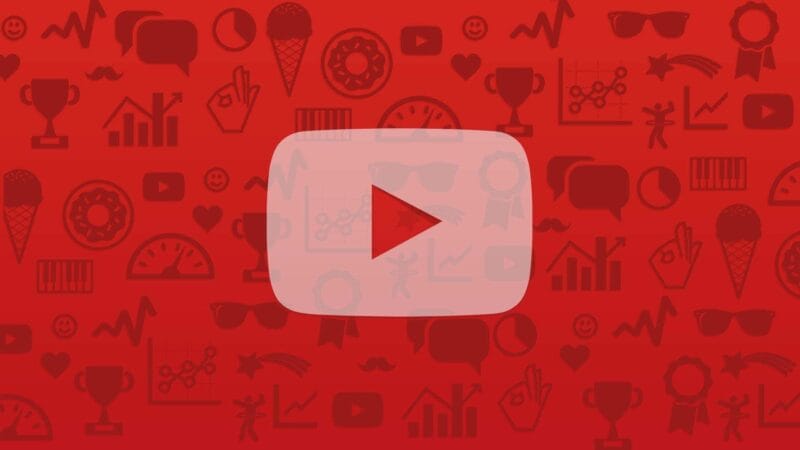
Avete un video sull'hard disk del vostro computer e volete trasformarlo in video breve su YouTube? Ovviamente è possibile farlo, a patto di rispettare quelle linee guida che abbiamo detto prima e che vogliamo ribadire nuovamente:
- I video non devono durare più di 60 secondi
- Devo essere registrati in verticale
- Il video deve trovarsi sullo storage del PC
Per caricare Shorts su YouTube da PC (Windows o Mac) bisognerà innanzitutto aprire da qualsiasi browser il sito web YouTube e accedere all'account. Cliccare sull'icona Crea dall'angolo in alto a destra e selezionate successivamente il bottone blu "Seleziona file", individuando il video di interesse.
A questo punto, inserite i dettagli richiesti (titolo, miniatura, pubblico, descrizione) e, dopo aver compilato tutti i campi richiesti, cliccate su avanti per salvare o pubblicare il video. La pagina di supporto di Google spiega che è possibile caricare fino a 15 Short alla volte, ma è necessario tuttavia selezionare la voce "Modifica Bozza" per completare il video nei suoi dettagli. Inoltre, è consigliato aggiungere al titolo o alla descrizione l'hashtag #Shorts per indicizzare meglio il vostro contenuto su YouTube e far sì che abbia una popolarità maggiore.
A differenza della procedura che abbiamo visto su mobile, non è possibile modificare video Short su YouTube da PC, ma sarà necessario utilizzare un editor esterno, così da accorciare ad esempio la durata del filmato per adattarla ai requisiti di YouTube Shorts e aggiustare le proporzioni. Uno dei migliori programmi gratuiti per modificare video è sicuramente VideoPad, che potete scaricare a questo indirizzo.

 2 years ago
266
2 years ago
266






 English (US)
English (US)